
Gabriel Brooks
0
3789
361
 Mieszkając w dość podejrzanej części Wielkiej Brytanii, chciałem skonfigurować mój zawsze włączony serwer domowy jako system nadzoru CCTV, który wysyła powiadomienia do mojego iPhone'a, gdy tylko wykryje ruch..
Mieszkając w dość podejrzanej części Wielkiej Brytanii, chciałem skonfigurować mój zawsze włączony serwer domowy jako system nadzoru CCTV, który wysyła powiadomienia do mojego iPhone'a, gdy tylko wykryje ruch..
Chociaż wyniki są fantastyczne, potrzebujesz dużo wolnego oprogramowania, aby wszystko działało poprawnie. Jest dużo do pobrania, ale nie ma w tym nic z natury trudnego - po prostu przygotuj się na trochę czasu. Łatwiejszą możliwością jest ta, o której Mark mówił w 2007 roku, a mianowicie użycie Skype'a. Jak używać Skype'a jako ukrytego snoopera. Jak używać Skype'a jako ukrytego snoopera, chociaż ta metoda nie wykrywa ruchu.
Czego potrzebujesz
- Komputer z systemem Windows, który jest zawsze włączony. Dzisiaj zajmę się tylko procesem i oprogramowaniem systemu Windows, ale jeśli znasz podobne oprogramowanie dla systemu Linux lub OsX, daj nam znać w komentarzach.
- Zapasowa kamera internetowa, która już działa ze sterownikami. (Będę używać PS3 EyeCam tylko dlatego, że są świetnej jakości i niedrogie).
- Uchwyt montażowy i przedłużacz USB, jeśli będziesz montować go na zewnątrz.
- Darmowe oprogramowanie YawCam (sprawdź recenzję z Mark tutaj 2 Narzędzia kamery Cool Motion Sensor do przyciągania intruzów 2 Narzędzia kamery Cool Motion Sensor do przyciągania intruzów) oraz środowisko Java RunTime.
- Microsoft .net v.2 lub wyższy.
- Growl dla Windows.
- Aplikacja Boxcar do powiadomień na iPhone'a (wymaga bezpłatnej rejestracji), a także wtyczka Boxcar Growl.
1: Zainstaluj Yawcam i sprawdź swoją kamerę internetową
Jeśli próbujesz używać PS3Eye tak jak ja, musisz zainstalować sterowniki CLEye stąd, zanim będziesz mógł korzystać z aparatu w systemie Windows. Musisz także pobrać środowisko JRE z Java.com przed próbą zainstalowania Yawcam.
Po pierwszym uruchomieniu YawCam wybierz urządzenie z aparatu Ustawienia -> Urządzenie -> Zmień na opcja menu. Okno podglądu powinno teraz pokazywać dane wyjściowe z kamery internetowej.
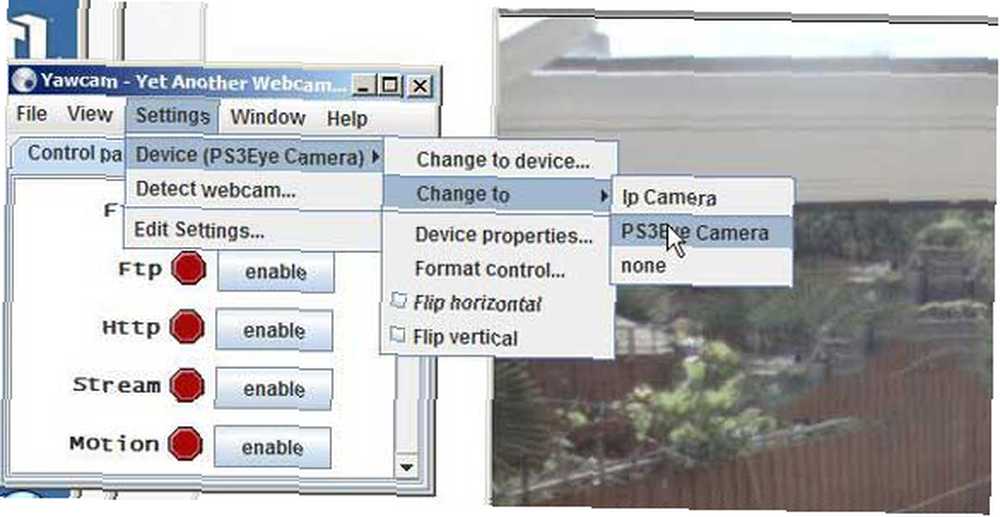
2. Skonfiguruj przesyłanie strumieniowe
Kliknij włączyć przycisk na ekranie głównym, aby aktywować funkcje przesyłania strumieniowego.

Następnie idź do Ustawienia -> Edytuj ustawienia aby wyświetlić ekran preferencji. Z lewego paska bocznego wybierz Połączenie -> Jaki jest mój adres URL? aby otworzyć stronę internetową z wewnętrznymi i zewnętrznymi linkami do nowego strumienia kamery internetowej. Domyślnie aplikacja skonfiguruje router dla Ciebie, ale jeśli nie, musisz przeczytać przewodnik pomocy dotyczący przekierowywania właściwych portów.
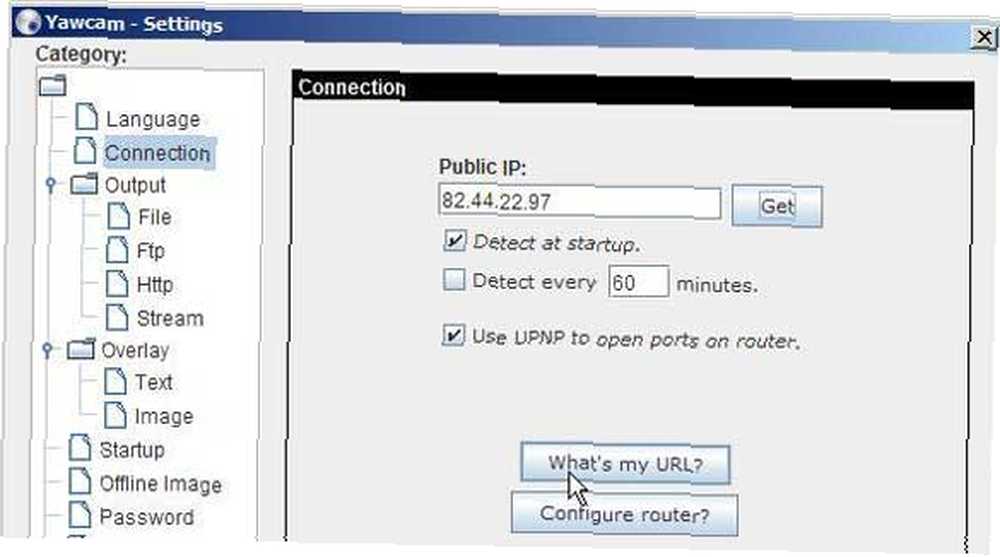
3. Ustaw wykrywanie ruchu
Kliknij ponownie przycisk w głównym oknie, aby Włącz ruch. Następnie otwórz ekran wykrywania ruchu z Okno menu. Obszar podglądu pokazuje kolor niebieski po wykryciu ruchu, ale jeśli skierujesz go na ogród, możesz zobaczyć drzewa pojawiające się podczas ruchu na wietrze. Aby rozwiązać ten problem, ustawiłem wykrywanie ruchu dla jednego obszaru - stołu i krzeseł, zamiast całego obrazu.
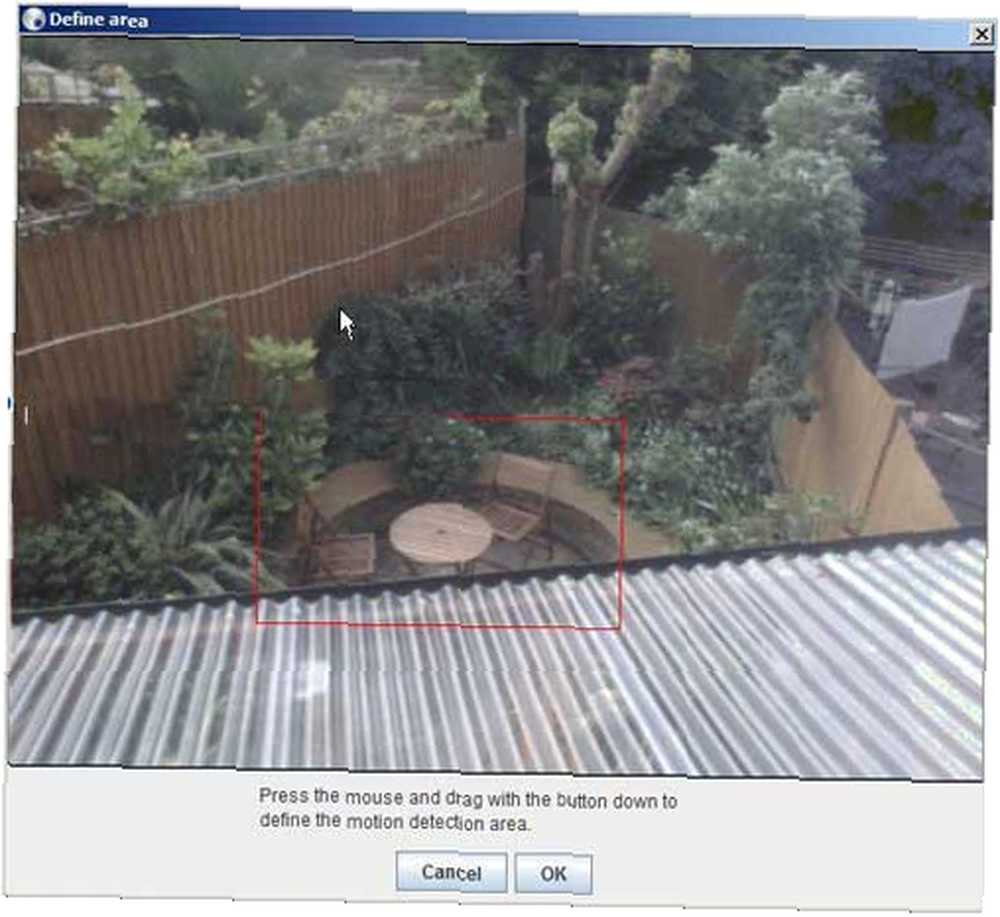
Aby ustawić tolerancję i czułość, automatyczne wykrywanie działa dobrze, ale możesz również skorzystać z małżonków lub dzieci, aby skonfigurować je ręcznie. Pomaga również, jeśli włączysz “pokaż obraz” też funkcja. Jeśli się zastanawiasz, niebieski pasek pod obrazem pokazuje próg - pasek powyżej jest zielony i zwiększa się, gdy wykrywa ruch. Gdy zielony pasek znajdzie się poza niebieskim, uruchamia zdarzenie ruchu.
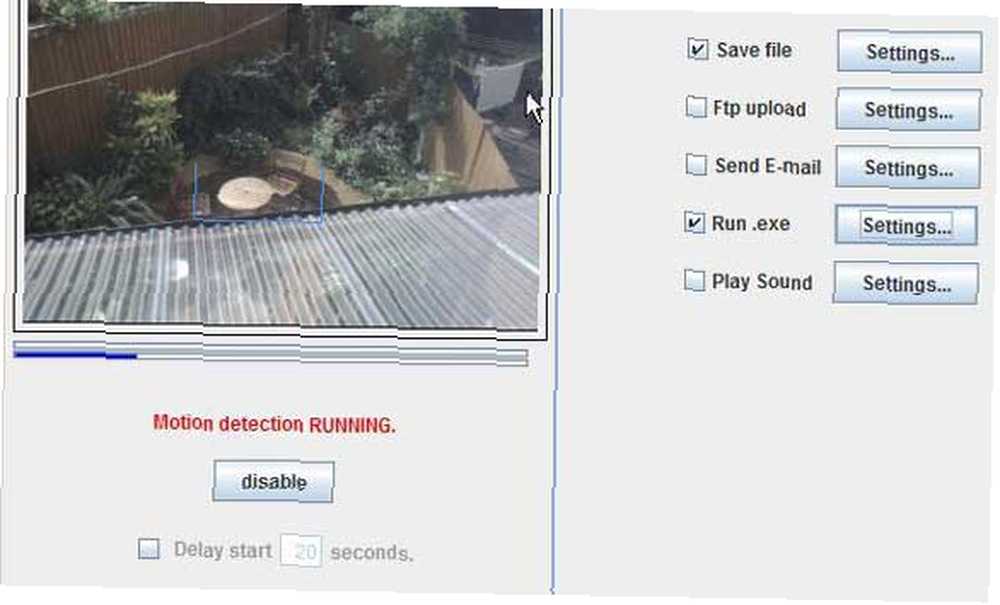
Gdy masz pewność, że prawidłowo wywołuje zdarzenia detekcji w widoku zdarzeń, po prostu skonfiguruj go, aby na razie zapisywać obrazy lub odtworzyć dźwięk do testowania. Oto dziwny facet schwytany w moim ogrodzie!
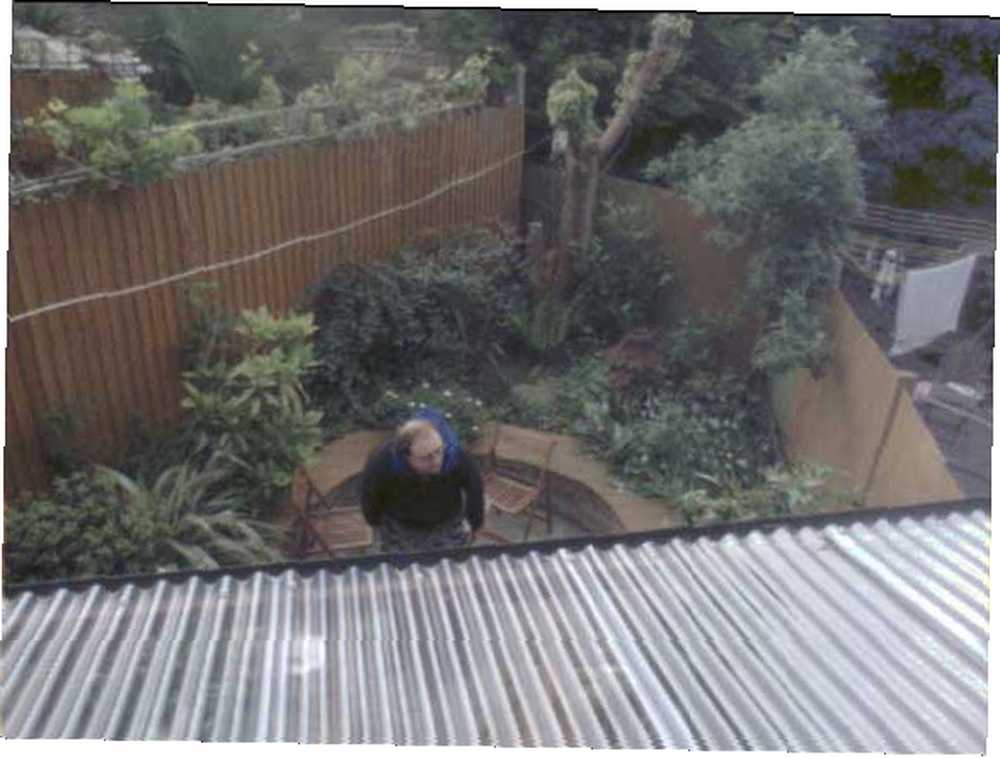
4. Zainstaluj Growl For Windows
Aby skonfigurować powiadomienia między różnymi urządzeniami, których używamy, najpierw potrzebujemy Growl For Windows, a następnie aplikacji Growl na wszystko, co chcesz wysyłać powiadomienia. Dzisiaj pokażę ci, jak skonfigurować go na iPhonie za pomocą Boxcar, ale możesz łatwo skonfigurować to na innych urządzeniach.
Aby skonfigurować YawCam do pracy z Growl For Windows, najpierw otwórz Mój komputer i zlokalizuj growlnotify.exe w katalogu instalacyjnym Growl for Windows i przenieś go do głównego dysku C: - miałem problemy z uruchomieniem go, gdy pozostawiono go w domyślnym katalogu.
Wróć do ekranu wykrywania ruchu. Na liście akcji włącz Uruchom .exe opcję i edytuj ustawienia. Polecenie, które chcemy uruchomić to:
c: /growlnotifier.exe „Wykryto ruch” /cu:"http://178.34.54.09:8081 ”
Zmień adres IP na końcu na adres URL użyty wcześniej do wyświetlenia strumienia.
W tym momencie powinieneś otrzymywać domyślny powiadomienie Growl w prawym dolnym rogu ekranu za każdym razem, gdy zostanie wykryty ruch, a jeśli otrzymasz poprawny adres URL, kliknięcie go otworzy przeglądarkę na stronie strumienia, na której możesz zobaczyć intruza na żywo.
Następnie spróbujemy podłączyć to do iPhone'a, aby otrzymywać powiadomienia w podróży.
5. Zainstaluj wtyczkę Boxcar Growl i uzyskaj bezpłatne konto BoxCar
Udaj się na boxcar.io i stwórz darmowe konto. Boxcar to w zasadzie bezpłatna usługa powiadomień typu catch-all, którą pokazaliśmy wcześniej Boxcar - najlepsza aplikacja powiadomień push na urządzenia z systemem iOS Boxcar - aplikacja powiadomień ostateczna push na urządzenia z iOS, ale będę jej używać tylko do funkcji Growl.

Musisz włączyć powiadomienia Growl ze strony boxcar.io, a przed kontynuowaniem pobierz aplikację na iPhone'a i zaloguj się.
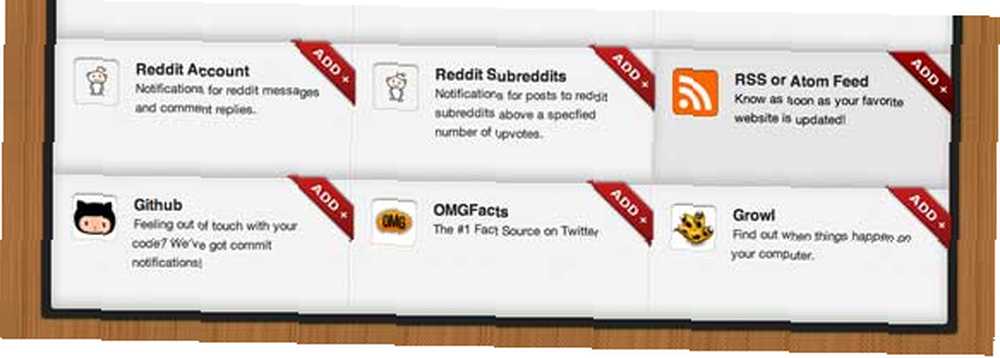
Następnie zainstaluj wtyczkę Growl, aby połączyć oba.
Jeśli wolisz wysyłać powiadomienia do innych urządzeń, zapoznaj się z tym świetnym samouczkiem, który pokazaliśmy przed Konfigurowanie powiadomień o pomarszczeniu między różnymi komputerami i urządzeniami Konfigurowanie powiadomień o pomrukach między różnymi komputerami i urządzeniami, możesz też pobrać Boxcar na Mac OSX.
Następnie, aby aktywować powiadamiającego, otwórz Growl dla Windows aplikacji i przejdź do Sieć. Sprawdź Prześlij powiadomienia do innych urządzeń, i kliknij zielony + przycisk. Powinieneś zobaczyć BoxCar na dole (nie wybieraj iPhone'a, ponieważ jest przeznaczony do płatnej aplikacji o nazwie Prowl).
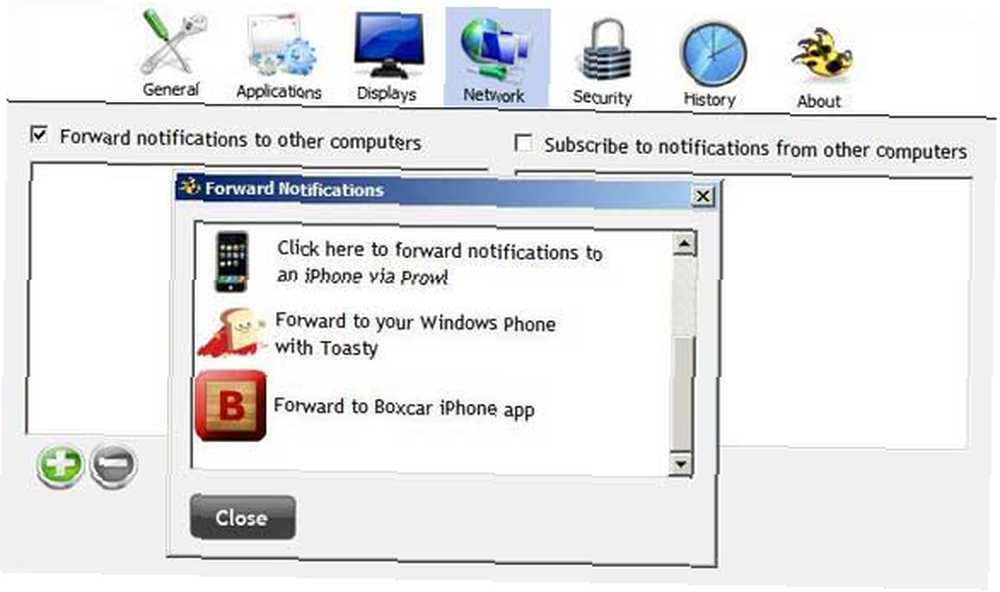
Skonfiguruj powiadamiającego przy użyciu danych logowania do konta, a wszystko powinno być ustawione.
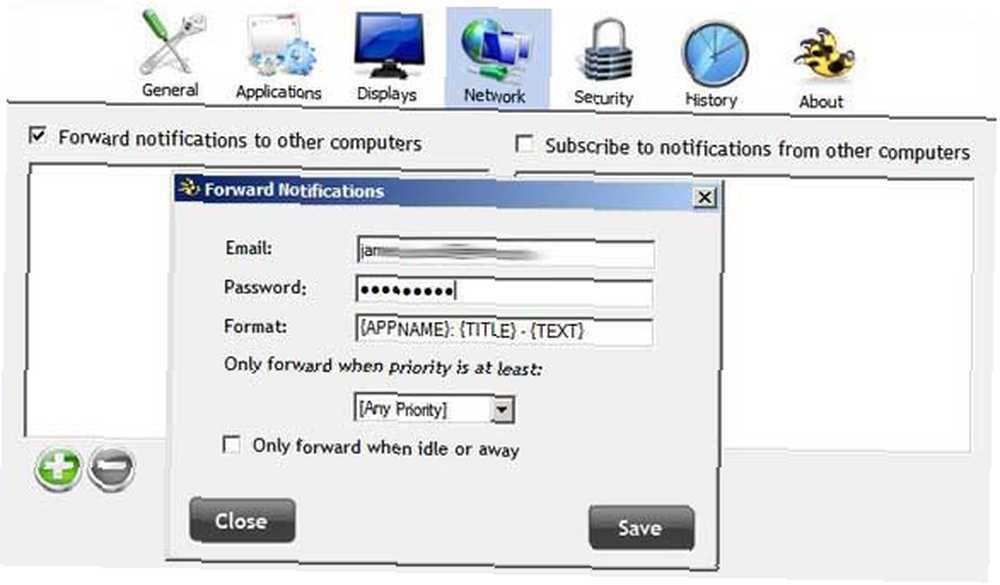
6. Ustaw ikonę szybkiego uruchamiania swojego strumienia wideo
Niestety, obecnie nie ma możliwości przekazania adresu URL do powiadomień po wykryciu ruchu (chociaż forum boxcar.io zapewnia mnie, że nad tym pracują). Do tego czasu najprostszym sposobem byłoby przeglądanie strumienia wideo z iPhone'a i utworzenie ikony szybkiego uruchamiania na ekranie głównym, do której można łatwo uzyskać dostęp po wykryciu ruchu. Kliknij przycisk + u dołu Safari, aby to zrobić.
Teraz, gdy otrzymasz powiadomienie, po prostu kliknij nową ikonę strumienia, aby zobaczyć, co się dzieje!
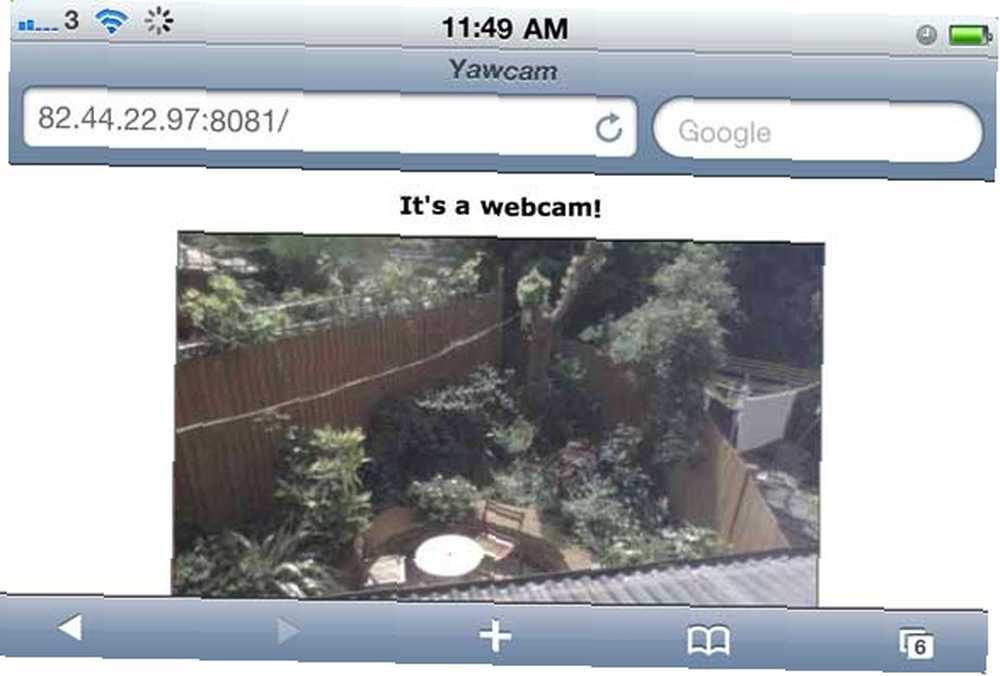
Wniosek
Muszę przyznać, że zajęło to sporo zabawy, aby wszystko działało poprawnie, więc nie rozpaczaj. Opublikuj w komentarzach, jeśli masz jakiekolwiek problemy, a ja zobaczę, co mogę zrobić, aby pomóc. Nie musisz używać powiadomień Growl - istnieje wiele innych opcji, aby po prostu zapisać plik, jeśli chcesz, lub wysłać e-mailem - a także jest o wiele więcej możesz zrobić z Growl, jeśli Ci się spodoba! Sugeruję również pobranie psa warczećhałasowanie i ustawianie ich odtwarzania po wykryciu ruchu…
Teraz nadszedł czas, aby trollować sąsiadów!











